مرکز آموزش
افزودن و مدیریت Addon Domain پرینت این مقاله
addon domain به شما این امکان را میدهد که بیش از یک سایت را در صورتی که پلن هاستتان قابلیت آن را داشته باشد بر روی فضای هاست خود میزبانی کنید. در واقعیت ادان دومینها دامنههایی هستند که بر روی یک سابدومین شما پارک شدهاند. برای ایجاد یک ادان دومین در cPanel به بخش «Domains» بروید و بر روی آیکون «Addon Domains» کلیک کنید.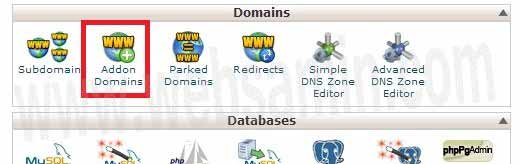
نکته: توجه کنید که نام دامنهای را که میخواهید به عنوان ادان دومین استفاده کنید باید در اختیار شما باشد، یعنی ثبت شده باشد و اختیار تغییر نیم سرورهای (DNSهای) آن را داشته باشید. نیم سرورهای ادان دومین را باید در پنل آن دامنه بر روی هاستتان تنظیم کرده باشید.
در صفحهي مدیریت ادان دومینها در بخش «Create an Addon Domain» در کادرهای مربوط به ترتیب موارد زیر را تکمیل کنید: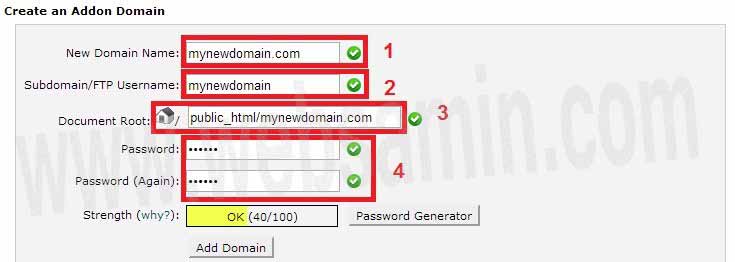
1- New Domain Name: نام دامنهي جدید (ادان دومین)
2- Subdomain/FTP Username: یک نام سابدومین (که ادان دومین بر روی آن پارک میشود). برای دسترس FTP به پوشهي روت ادان دومینتان و انتقال فایلهای مربوط به سایت جدید نام این سابدومین به عنوان نام کاربری استفاده میشود. همچنین وقتی در مرورگر نام ادان دومین را بزنید (mynewdomain.com) یا نام کامل سابدومین (mynewdomain.myoriginaldomain.com) هر دو سایت جدید را نشان خواهند داد.
3- Document Root: مسیر پوشهي روت برای بارگذاری و مدیریت فایلهای مربوط به وبسایت جدید. با تعیین موارد بالا وقتی به این کادر برسید و بر روی آن کلیک کنید مسیر پوشهي روت خودبهخود ایجاد میشود. بهتر است آن را تغییر ندهید.
4- Password: در این دو کادر گذرواژهی مورد نظر برای دسترس FTP به مسیر روت سایت جدیدتان را تایپ کنید.
در پایان بر روی دکمهي «Add Domain» کلیک کنید تا دامنهي جدید افزوده شود و فضای مربوط به آن ایجاد گردد. در صورتی که کار بدون مشکل انجام شده باشد پیغامهای موفق بودن کار با رنگ سبز در صفحهی که باز میشود دیده خواهد شد. اگر به دلایلی مانند تنظیمات DNS خطایی در ایجاد ادان دومین پیش بیاید پیغام خطا با رنگ سرخ دیده خواهد شد که دربارهي دلیل مشکل شما را راهنمایی میکند.
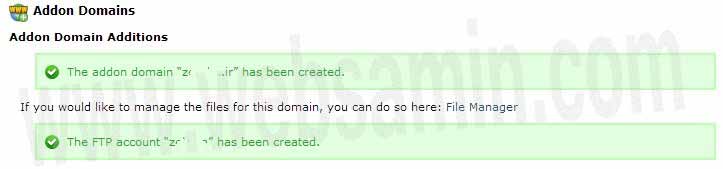
مدیریت ادان دومینها
در پایین صفحهی مربوط به ادان دومینها در cPanel لیستی با نام «Modify Addon Domains» وجود دارد که ادان دومینهایی که ساختهاید و امکانات موجود برای ویرایش آنها را در اختیار شما میگذارد.
1- Change Document Root: اگر بر روی آیکون ویرایش مسیر که در شکل زیر با شمارهي 1 مشخص شده کلیک کنید میتوانید مسیر ذخیرهي فایلهای سایت جدید را تغییر دهید. در حالت عادی ضرورتی به این کار نیست.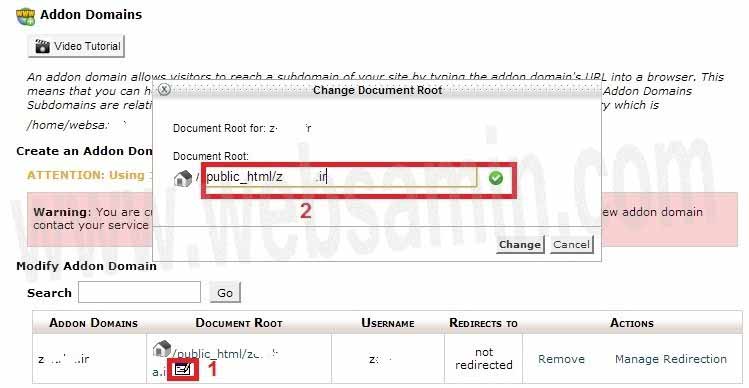
2- دسترس به پوشهي روت ادان دومین: اگر بر روی نام مسیر که در شکل زیر رنگ سرخ مشخص شده کلیک کنید (ترجیحاً آن را در یک tab جدید در مرورگرتان باز کنید) مستقیم شما را به پوشهي روت سایت آپلود شده بر روی ادان دومین میبرد.
3- حذف (Remove): ادان دومین را کامل حذف میکند. برای حذف باید پس از کلیک بر روی لینک «Remove» در صفحهای که باز میشود دوباره حذف ادان دومین را تأیید کنید. حذف شامل خود ادان دومین و سابدومین و اکانت FTP مربوط به آن میشود. اما پوشهي روت ایجاد شده برای ادان دومین به این صورت حذف نمیشود و باید از طریق File Manager آن را پاک کنید.
4- Manage Redirection: این گزینه به شما امکان میدهد ادان دومین را به سایت یا صفحهي وب دیگری ریدایرکت/فوروارد کنید:
در صفحهي باز شده آدرس مقصد را به صورت کامل وارد کنید و دکمهي «Save» را بزنید. اگر مسیر مقصد یک فایل است حتماً در آخر آن «/.» اضافه کنید.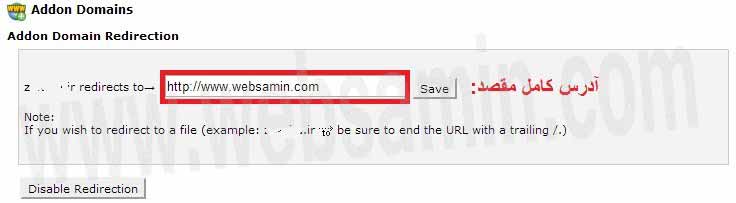
در صورتی که از قبل ادان دومینتان را ریدایرکت کردهاید و میخواهید ریدایرکت را حذف کنید در شکل بالا کافی است بر روی «Disable Redirection» کلیک کنید.
آیا این پاسخ به شما کمک کرد؟
در همین زمینه
پس از لاگین در cPanel در بخش «Domains» در صفحهي اصلی بر روی «Subdomains» کلیک کنید. در صفحهي...
گاهی مایلید برای مثال یک سابدومین خاص از سایتتان را بر روی IPیی غیر از IP اصلی هاستتان بالا...
ریدایرکت (redirect) یا فوروارد (forward) کردن باعث میشود که وقتی آدرسی در مرورگرتان وارد شود...
پارک کردن یک دامنه بر روی دامنهي دیگر باعث میشود که هر دو نام دامنه یک سایت را نمایش دهند....
